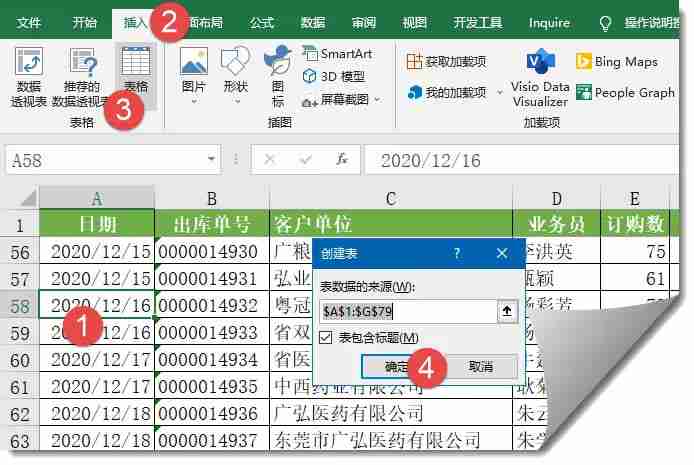excel怎么筛选_excel如何筛选
excel筛选功能可快速查找目标数据,通过设置条件区域实现精准筛选。使用时需确保数据类型一致,
excel筛选功能可快速查找目标数据,通过设置条件区域实现精准筛选。使用时需确保数据类型一致,并注意隐藏字符或公式错误可能引起的筛选异常。对于重复数据,可通过“删除重复项”功能进行清理,或仅标记以便后续处理。高级筛选支持复杂条件及公式应用,操作步骤包括设定条件区域、选择数据区域和指定输出位置。复制筛选后的可见单元格,应使用alt + ;快捷键选取后复制粘贴。若筛选后排序无效,可选择“当前选定区域排序”或取消筛选后再排序。为解决筛选后序号混乱问题,推荐使用subtotal(103,数据区域)函数重新编号;而求和则应使用subtotal(109,数据区域),以确保仅对可见单元格计算。

Excel筛选,简单来说,就是帮你从一大堆数据里快速找到你想要的那部分。就像大海捞针,但有了筛选,你就有了磁铁。
选择筛选的目标区域,在“数据”选项卡里找到“筛选”,点一下,表头就都带上了小箭头。点箭头,条件随便设,数字、文本、日期,怎么方便怎么来。
Excel筛选结果不准确?
这问题可大可小。首先,检查一下你的数据类型是不是一致。比如,数字列里混进了文本,筛选结果肯定不对劲。然后,看看有没有隐藏的空格或者不可见字符,这些家伙最容易捣乱。再有,公式计算的结果也可能导致筛选出错,特别是公式里引用了错误的数据或者逻辑判断有问题。最后,确认筛选条件本身没问题,是不是不小心选错了选项或者输入了错误的数值。
如何用Excel筛选出重复数据?
这招在数据清洗的时候特别有用。选中你要检查的数据列,然后点击“数据”选项卡里的“删除重复项”。Excel会弹出一个对话框,让你确认要检查的列,确认后它会自动帮你找出并删除重复的数据。当然,你也可以选择只标记重复数据,不删除,方便你进一步处理。
Excel高级筛选怎么玩?
高级筛选比普通筛选更灵活,也更强大。它允许你使用更复杂的条件,甚至可以使用公式作为筛选条件。首先,你需要设置一个条件区域,这个区域至少包含表头和条件两行。表头必须和你要筛选的数据区域的表头一致。然后,在“数据”选项卡里选择“高级”,指定数据区域、条件区域和筛选结果的存放位置。高级筛选可以把筛选结果直接复制到新的位置,而不会影响原始数据。
Excel筛选后如何复制可见单元格?
直接复制粘贴的话,隐藏的行也会被复制过去,这可不行。正确的姿势是:筛选后,选中可见单元格区域,按下Alt + ;组合键,这样就只选中了可见单元格。然后,Ctrl + C复制,再到目标位置Ctrl + V粘贴,搞定!
Excel筛选后排序不起作用?
这个问题经常遇到。筛选后的数据,直接排序可能会导致排序结果混乱。因为Excel默认会对整个数据区域进行排序,而忽略了筛选状态。解决办法是:先取消筛选,再进行排序。或者,在筛选状态下,使用“排序”对话框中的“当前选定区域排序”选项,确保只对筛选后的可见单元格进行排序。
Excel筛选后序号乱了怎么办?
筛选后序号断断续续的,看着很不舒服。可以用SUBTOTAL函数来解决。在序号列的第一行输入=SUBTOTAL(103,B2),其中B2是数据区域的第二行(假设你的数据从第二行开始),然后向下拖动填充公式。SUBTOTAL函数的103参数表示只对可见单元格进行计数,这样筛选后的序号就会自动更新,保持连续。
Excel筛选后如何求和?
直接用SUM函数求和会把隐藏的行也加进去,肯定不对。正确的做法是用SUBTOTAL函数。在求和的单元格输入=SUBTOTAL(109,数据区域),其中数据区域是你要求和的数值所在的列。SUBTOTAL函数的109参数表示只对可见单元格进行求和,完美解决问题。
菜鸟下载发布此文仅为传递信息,不代表菜鸟下载认同其观点或证实其描述。
相关文章
更多>>热门游戏
更多>>热点资讯
更多>>热门排行
更多>>- 部落燃烧游戏排行-部落燃烧所有版本-部落燃烧游戏合集
- 类似仙剑逍遥的游戏排行榜_有哪些类似仙剑逍遥的游戏
- 白客传奇手游排行榜-白客传奇手游下载-白客传奇游戏版本大全
- 变异绝境游戏版本排行榜-变异绝境游戏合集-2023变异绝境游戏版本推荐
- 神兽传奇题材手游排行榜下载-有哪些好玩的神兽传奇题材手机游戏推荐
- 飞行巨蛇手游2023排行榜前十名下载_好玩的飞行巨蛇手游大全
- 蓬莱绘卷最新排行榜-蓬莱绘卷手游免费版下载-蓬莱绘卷免费破解版下载
- 千鸟飞绝ios手游排行榜-千鸟飞绝手游大全-有什么类似千鸟飞绝的手游
- 多种热门耐玩的影之传说破解版游戏下载排行榜-影之传说破解版下载大全
- 仙影手游排行榜-仙影手游下载-仙影游戏版本大全
- 类似决战武林的手游排行榜下载-有哪些好玩的类似决战武林的手机游戏排行榜
- 丧尸猎人手游排行-丧尸猎人免费版/单机版/破解版-丧尸猎人版本大全